158邮件营销软件是著名的邮件群发工具软件,支持SSL安全加密技术,无需太多专业知识也可以轻松操作,模拟人工的邮件群发。在一定程度上避免了垃圾邮件的问题。在邮件群发过程中,可以通过使用宏定义、交替使用不同类型服务器等方式,避免邮件内容和发送账号被服务器封杀。
软件主界面如下图所示,分区情况如下:
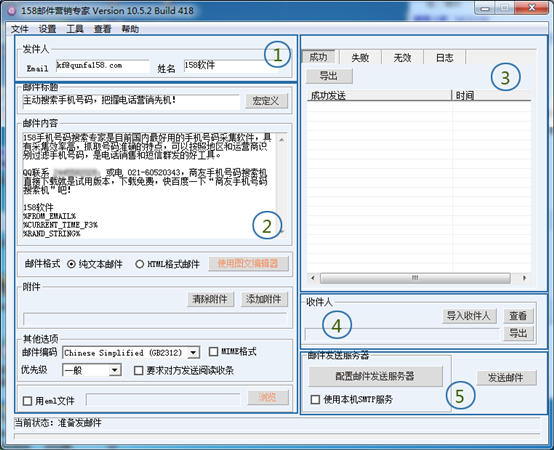
(1)发件人基本信息,包括Email地址和姓名等。
(2)邮件内容:包括标题、内容、附件、邮件编码等信息。
(3)发送日志和统计:提供详细的发送日志、成功数量、失败数量以及详情。
(4)收件人列表:可以选择从Text或者Excel中导入。
(5)发送账号(SMTP账号)以及发送控制。
发送邮件前,发件人的“Email”和“姓名”这两项是必须填写的。

这里的发件人Email地址,就是“回复地址”,而不是真实发送邮件的Email地址。
“回复地址”是对方收到邮件后,点击回复按钮,他的新撰写邮件的收件人地址栏的Email地址。
对于大批量的邮件群发,有时候一个回复地址或者一个发送者姓名是不够的,需要设置多个,其技巧就是,将这两个字段的内容的多个部分都要用“||”分割开来,群发软件在发送每封邮件的时候,会随机选择一个,这样就实现了发件人姓名和回复地址的动态改变。
对于多个邮箱轮流发送邮件的情况,这个功能很有用处,它将回复的邮件都集中到了一个或者几个邮箱中,便于及时收集用户反馈。
需要指出的是:
(1)自动回复以及因为对方服务器用户不存在、邮箱满等情况而产生的退信,则还是到最原始的发送邮箱中。
(2)某些邮件客户端,特别是一些企业内部搭建的邮箱网页客户端,不是完全支持标准SMTP协议,往往忽略回复地址这个标签。
158邮件营销专家主界面的邮件编辑器是纯文本格式的,对于发送多媒体邮件,可以选择软件自带的图文编辑器。
打开后可以看到一个简单的图文编辑,这里可以编辑HTML格式的网页邮件。使用这个编辑编辑问题的大小、颜色,插入图片、设置文字超级链接以及图片超链接等功能是足够了。如果需要插入表格和层等复杂的网页结构,建议使用Dreamweaver等专业的网页编辑器。
编辑好邮件内容后,保存,退出,可以在主界面看到邮件内容的源代码(HTML代码)。这不影响多媒体格式的邮件内容的发送,邮件群发过程中软件会自动将其做HTML邮件格式编码。
您可以在我们软件的菜单–>>工具–>>预览邮件内容中查看发送出去后的效果,或者先给自己的邮箱发送几封看看邮件内容是否有需要修改的地方。
为了减少进垃圾邮件的可能性,同时避免发送邮箱账号被SMTP服务器封杀,在撰写邮件的时候,建议适当增加宏定义标签,即我们常说的动态变量,让发出去的每一封邮件的内容各不相同。
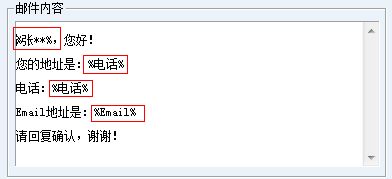
(1)要求对方发送阅读收条:要求对方发送阅读收条就是对方打开你的email并阅读完之后,提醒对方给你发一封信,说“我已经拜读了你的email啦”,呵呵。

(2)使用本地SMTP服务器:需要本地电脑安装Windows自带的IIS组件中的SMTP组件。
(3)邮件格式:邮件格式我们目前支持两种格式:纯文本格式和HTML格式。
纯文本格式大家都知道了,就不多说了。HTML格式就是一般的网页代码,可以嵌入图片等信息。新版的邮件群发软件已经支持图文编辑器,方便大家编辑带图片和链接的群发邮件内容。
(4)邮件编码:默认简体中文,编码为GB2312格式;日文为Japanese (JIS)(iso-2022-jp),韩文是ks_c_5601,纯英文邮件一般用Western European (ISO)或Western European (Windows)。
(5)MIME格式:这是SMTP协议的范畴,就是一封邮件由多个部分组成。如果再发送过程中添加了附件或者图片到邮件内容中,我们软件会自动使用这个选项,因此如果对此不理解,可以忽略此配置项。
(6)附件:支持多个附件发送。支持鼠标拖拽添加附件,可以添加多个附件,一个添加完之后,继续添加下一个即可;附件不宜太大,不然会严重影响你的发送速度,例如一个Word文档,建议放到一个网址里让别人去下载,在邮件内容里说明网址即可。
(7)直接用EML文件群发邮件:Outlook等邮件阅读工具,都支持将邮件内容保存为eml文件,直接选择这个文件作为邮件内容发送,其中的图片和文字都不会丢失。
导入Email地址我们支持两种文本格式:Text文件导入和Excel文件导入。
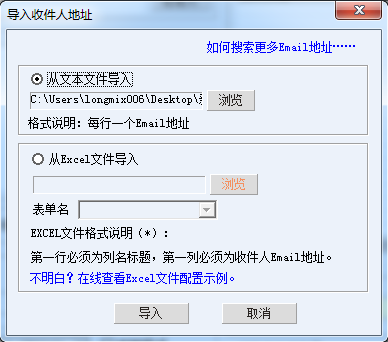
群发要求文件格式的收件人列表必须每行一个Email地址,不允许使用逗号或者分号等特殊分隔符号。文本文件的编码格式建议为ASCII,因为Unicode或者其他编码格式可能存在兼容性问题。
对于Excel格式的收件人地址列表,软件要求第一行必须是标题,不可以出现Email地址;而第一列必须是Email地址,不可以是其他信息,提供一个例子截图如下:
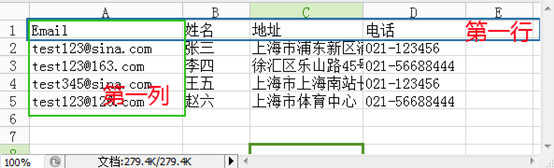
配置邮件发送服务器是使用158邮件营销专家的重要步骤和主要工作。

如果是第一次使用,打开后里面默认配置了3个,这只是例子,用于演示如果配置邮箱账号,他们的用户名和密码是错误,全部删除,然后配置自己的。
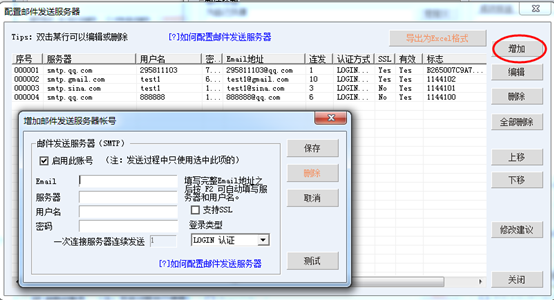
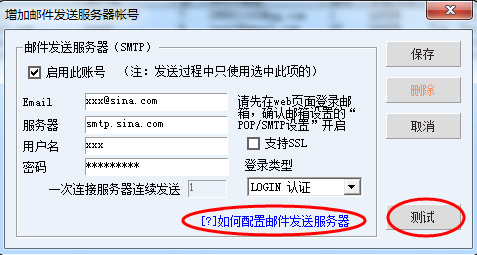
对于常用的Email邮箱,比如Gmail、Sina、QQ、139等,只需要输入Email地址,将输入光标移走,或者按键盘上的F2键,软件会自动填写“服务器”以及“用户名”等信息,那么剩下的事情只要输入密码保存就可以了。
在配置的过程中,您还可以测试配置的邮箱是否可用。不过需要指出的是,测试账号和实际群发过程还是有很大差别的,而且测试后软件设置了最大处理超时,因此这个结果仅供群发前参考。
普通的SMTP邮箱,包括QQ、网易、新浪等,根据发送频率、邮件内容、账号属性等因素的不同,限制的发送量也略有区别,一般情况下,每天200封左右的邮件投递量,因此可以组合大量的邮件群发账号,由邮件群发软件自动分配使用。
常用的免费电子邮箱的SMTP配置方法见:http://www.qunfa158.com/qunfa/141.html
以上是免费邮件发送账号的解决方案,单账号大批量邮件投递方案基本都是收费项目,但是收费邮箱的每日投递量正常不会超过2000封。可以选择自建邮件服务器,也可以购买我们现成的独立邮件群发服务器解决方案,查看详情:http://www.qunfa158.com/qunfa/758.html
“一次连接服务器连续发送”,根据不同邮箱服务器提供的服务标准,以及SMTP的服务器性能而定,一般设置在1~10之间比较合理。
对于大批量的邮件群发,配置3~5个发送账号是远远不够的,我们建议常规维持50个左右的可用发送账号比较合适。当然,这些账号不一定一次性全部配置进去,您可以在第一天使用的时候配置10个左右或者更多,以后每天陆续增加几个,这样累计起来就多了。需要注意的是,这样账号要间隔开来配置,不然依然会造成发送过程的不稳定。
同一个Email发送账号,有时候测试或者发送是正常的,有时候失败,这是服务器不稳定,或者对应的Email账号在服务器上不稳定造成的,可以过几分钟或者几个小时候再试;如果问题依然存在,可能是邮箱账号被服务器禁用了,用Web方式在网页上登录,找找对应的重新激活方式。
配置发送邮箱的时候,第一项,即“启用此账号”请打钩,这样群发过程中这个发送邮箱账号才会被使用;同理,如果你先暂时不使用这个邮箱,不要选择这项即可。
批量导入发件人Email地址,支持Excel和Text两种格式。可以在菜单–>>工具–>>批量导入SMTP账号中操作。
批量导出发送邮箱账号可以在账号配置界面操作。导出格式为Excel。
在我们软件的菜单–>>设置–>>高级选项中,可以隐藏真实的发送地址,而伪装回复地址作为发件人地址。而且我们还可以调整发送邮件的时间间隔以及最大连接。
需要注意的是,这个操作有一定风险,不是对所有服务器都有效的。
在完成上述配置,并导入收件人地址后,可以开始发送邮件的。在发送过程中,可以随时暂停或者停止发送过程。
邮件发送过程中,会有一些Email不存在,或者因为发送服务器异常而不能投递出去,这是很正常的。您可以随时通过软件主界面右上方的“日志”查看最新的发送动态。
在一轮发送任务完成后,可以将投递失败的邮件列表导出来,重新导入群发软件中,再次发送。可以在菜单–>>查看–>>SMTP健康报告中,查看配置的邮件发送服务器是否还工作良好,对于无法连接或者连接失败的发送账号,可以暂时禁用或者到对应的Web页面登录查看具体的错误原因。
如果是中途停止了邮件发送过程,可以在菜单–>>工具–>>导出未发送Email中,将剩余的Email地址导出来,以便于下次发送。

常用链接
158硬件序列号申请发票如何更换电脑如何查看软件序列号软件更新记录产品列表
158邮件营销专家158邮件地址搜索专家158营销QQ采集专家158手机号码搜索专家158批量QQ号码采集助手产品列表
158超大文件分割机158邮件地址魔方邮件群发软件介绍邮件群发软件优惠促销邮件群发
常用的SMTP邮箱推荐2014年QQ邮件群发批量导入导出SMTP不换IP的邮件群发垃圾邮件原理及其避免方法热门标签
邮件群发软件(50)邮件群发(47)158邮件营销专家(44)158邮件群发软件(22)158邮件群发(20)158软件
代理加盟 | 支持下载